Rumah >tutorial komputer >pengetahuan komputer >wizard perkakasan win7
wizard perkakasan win7
- WBOYWBOYWBOYWBOYWBOYWBOYWBOYWBOYWBOYWBOYWBOYWBOYWBke hadapan
- 2024-02-13 14:21:07567semak imbas
Editor PHP Xiaoxin memperkenalkan perisian alat praktikal kepada anda-Win7 Hardware Wizard. Ini ialah alat pemasangan pemacu perkakasan yang direka khas untuk sistem Windows 7, yang boleh membantu pengguna memasang dan mengemas kini pemacu perkakasan komputer dengan cepat dan tepat. Sama ada peranti perkakasan yang baru dibeli atau peranti lama yang perlu dikemas kini, Wizard Perkakasan Win7 boleh menyediakan panduan muat turun dan pemasangan pemacu terkini, membolehkan pengguna menyelesaikan isu keserasian perkakasan dengan mudah dan meningkatkan prestasi dan kestabilan komputer. Gunakan Wizard Perkakasan Win7 untuk menjadikan pemasangan pemacu tidak lagi menyusahkan dan menjadikan komputer anda lebih cekap dan lancar!
Proses Naik Taraf Windows 7 ke Windows 10
Windows 7 kepada Windows 10 boleh dinaik taraf menggunakan pilihan naik taraf di tempat tanpa kehilangan fail dan tanpa perlu mengelap peranti.
Tugas naik taraf boleh dilakukan menggunakan Alat Penciptaan Media, yang bukan sahaja tersedia untuk Windows 7 tetapi juga untuk peranti yang menjalankan Windows 8.1.

Berikut ialah langkah untuk menaik taraf daripada Windows 7 kepada Windows 10. Jika anda ingin menaik taraf dan melakukan pemasangan yang bersih, sila ikut arahan langkah demi langkah di bawah.
〓〓〓 Kandungan〓〓〓
Keperluan perkakasan minimum Windows 10 Cara membuat sandaran penuh Windows 7 Cara menaik taraf Windows 7 kepada Windows 10 1. Keperluan perkakasan minimum Windows 10Berikut ialah keperluan perkakasan minimum untuk memasang Windows 10 versi 1903 dan 1909 Keperluan Perkakasan:
Pemproses: 1GHz atau lebih pantas CPU atau System on a Chip (SoC)
Memori: 1GB (32-bit) atau 2GB (64-bit)
Ruang Pemacu Keras Sedia:
pemasangan: 32-bit 16GB atau 64-bit 20GB
Pemasangan baru atau PC baharu: 32GB atau lebih besar
Kad grafik: DirectX 9 atau lebih tinggi dengan pemacu WDDM 1.0
Resolusi paparan: 800×600
Wi-Fi atau Penyesuai Rangkaian Ethernet Untuk berjaya menaik taraf kepada Windows 10, anda juga perlu menjalankan versi terkini sistem pengendalian semasa anda, dalam kes ini "Windows 7 Service Pack 1". Jika anda belum memasang kemas kini ini lagi, anda boleh memuat turunnya di sini: https://www.microsoft.com/en-us/download/details.aspx?id=5842Petua: Anda boleh memuat turunnya dengan membuka arahan Run ( pintasan papan kekunci Windows + R), taip winver dan klik butang OK untuk menyemak versi Windows yang anda jalankan. Untuk menaik taraf Windows 7 kepada Windows 10, kunci produk Windows 10 yang sah diperlukan kerana anda tidak lagi boleh menggunakan kunci produk Windows 7. Jika anda mencuba, anda akan menerima mesej "Kunci produk ini tidak sah. Sila semak dan cuba lagi atau cuba gunakan kunci lain." Kemas kini 19 September 2019: Anda masih boleh menaik taraf kepada Windows 10 menggunakan kunci produk Windows 7, tetapi sila ambil perhatian bahawa Microsoft tidak lagi menawarkan peningkatan percuma, jadi Microsoft boleh berhenti mengaktifkan peranti menggunakan kaedah ini pada bila-bila masa.2. dalam kes kecemasan. Nasib baik, kedua-dua Windows 7 dan Windows 8.1 disertakan dengan alat sandaran imej sistem yang boleh membuat sandaran keseluruhan komputer anda.
3. Bagaimana untuk menaik taraf Windows 7 kepada Windows 10Sebelum memulakan proses naik taraf, adalah disyorkan agar anda menyahpasang semua perisian yang mungkin menghalang anda daripada berjaya menaik taraf kepada Windows 10, seperti perisian antivirus, perisian keselamatan dan pihak ketiga yang lama aplikasi.
Anda juga harus memutuskan sambungan semua perkakasan yang disambungkan ke komputer anda, termasuk pencetak, telefon, kamera, pemacu keras luaran dan peranti USB lain. Kadangkala, peranti yang disambungkan boleh menjadi punca kegagalan sistem semasa naik taraf.
Gunakan langkah ini untuk menaik taraf daripada Windows 7 kepada Windows 10:
1. Muat turun Alat Penciptaan Media daripada Microsoft.
Petua: Jika anda menggunakan versi Internet Explorer yang lebih lama, anda mungkin tidak dapat mengakses tapak web muat turun Microsoft. Jika ini berlaku, anda perlu menggunakan penyemak imbas web lain, seperti Google Chrome.
2 Klik butang "Muat Turun Alat Sekarang" dan simpan pemasang pada komputer anda.
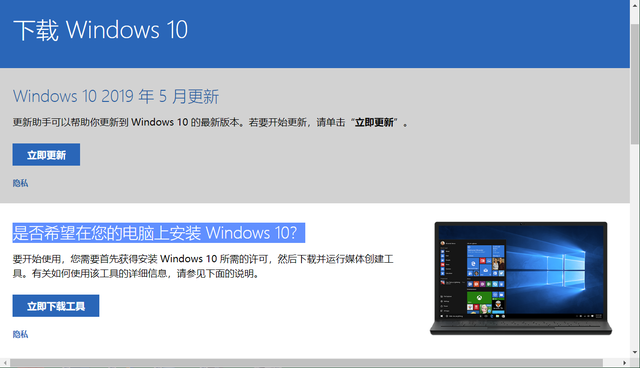
3. Klik dua kali MediaCreationTool1903.exe (ia juga mungkin nombor lain, Microsoft mengeluarkan versi berbeza pada masa yang berbeza) untuk memulakan wizard pemasangan Windows 10.
4. Klik untuk menerima perjanjian lesen.
5 Pilih pilihan "Tingkatkan PC ini sekarang" untuk memuat turun fail dan mulakan naik taraf.
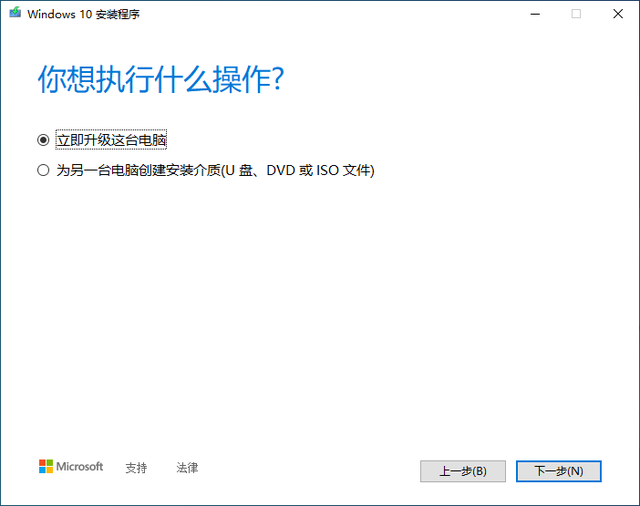
6. Klik butang Seterusnya.
7 Mula memuat turun fail naik taraf Windows 10.
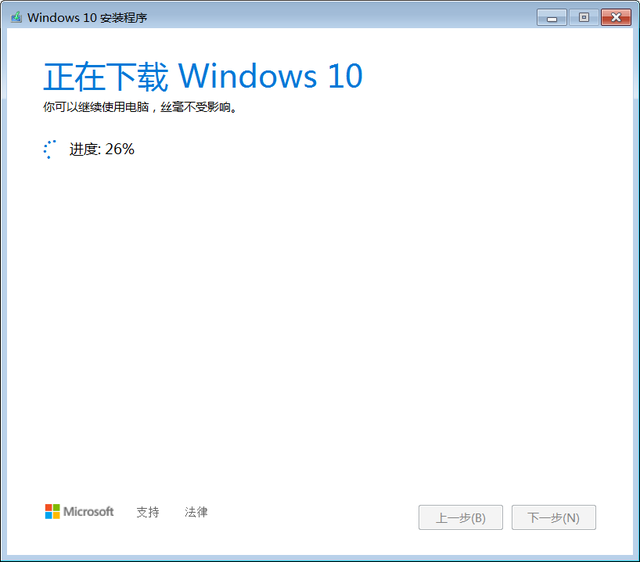
8 Selepas muat turun selesai, ikut gesaan wizard dan klik butang Seterusnya.
9 Klik butang "Terima" untuk bersetuju dengan perjanjian lesen sekali lagi.
10 Pilih pilihan Simpan fail peribadi dan apl.
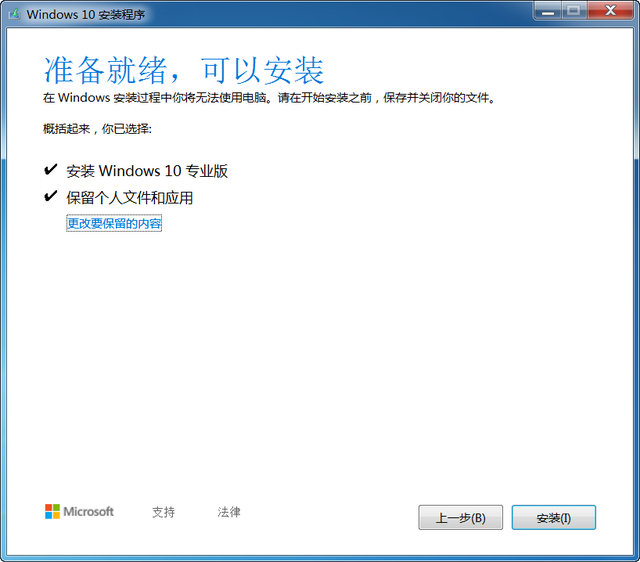
11. Klik butang pasang.
Selepas pemasangan selesai, anda perlu melengkapkan pengalaman luar kotak yang ringkas (OOBE) untuk melengkapkan persediaan Windows 10, dan kemudian anda akan melihat desktop biasa semula dengan setiap ciri baharu yang disertakan dengan Windows 10.
Selain itu, pastikan anda menggunakan Pengurus Peranti untuk menyemak sama ada pemacu perkakasan dipasang dengan betul pada sistem anda, memasang semula perisian antivirus dan sebarang perisian lain yang anda nyahpasang sebelum menaik taraf.
Bacaan lanjutan:■>>Masih menggunakan Windows 7? Selepas membaca 7 perkara ini, saya memberi jaminan bahawa saya ingin menaik taraf kepada Windows 10 dengan segera
■>>Microsoft akan berhenti menyokong Windows 7 pada Januari tahun depan Adakah anda masih berkeras untuk menggunakannya, adakah anda tidak takut menghadapi masalah?
■>>Adakah sistem pengendalian komputer perlu dinaik taraf daripada Win7/8 kepada Win10? Dengar apa yang pakar katakan
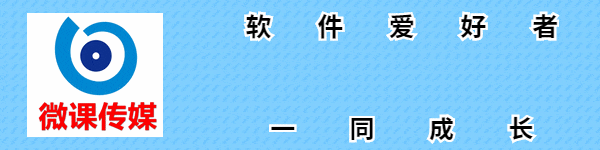
1 Tajuk akaun [Micro Class Media] memfokuskan pada perkongsian perisian Jika anda suka bermain perisian, sila ikuti, komen, kumpulkan dan ke hadapan.
2 Jika anda mempunyai sebarang soalan semasa belajar, sila hubungi saya Cari [Micro Lesson Media] di Toutiao hari ini.
Atas ialah kandungan terperinci wizard perkakasan win7. Untuk maklumat lanjut, sila ikut artikel berkaitan lain di laman web China PHP!

